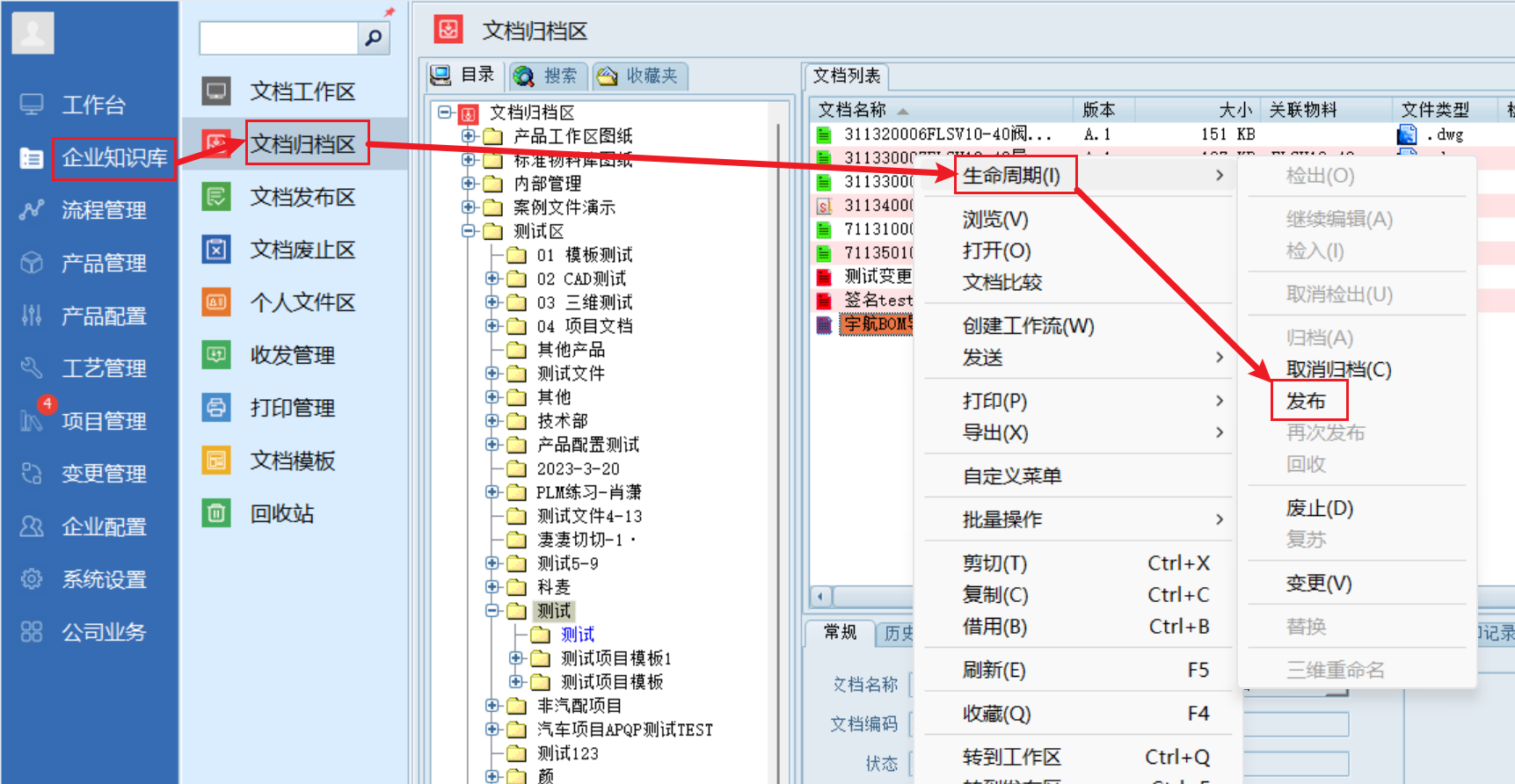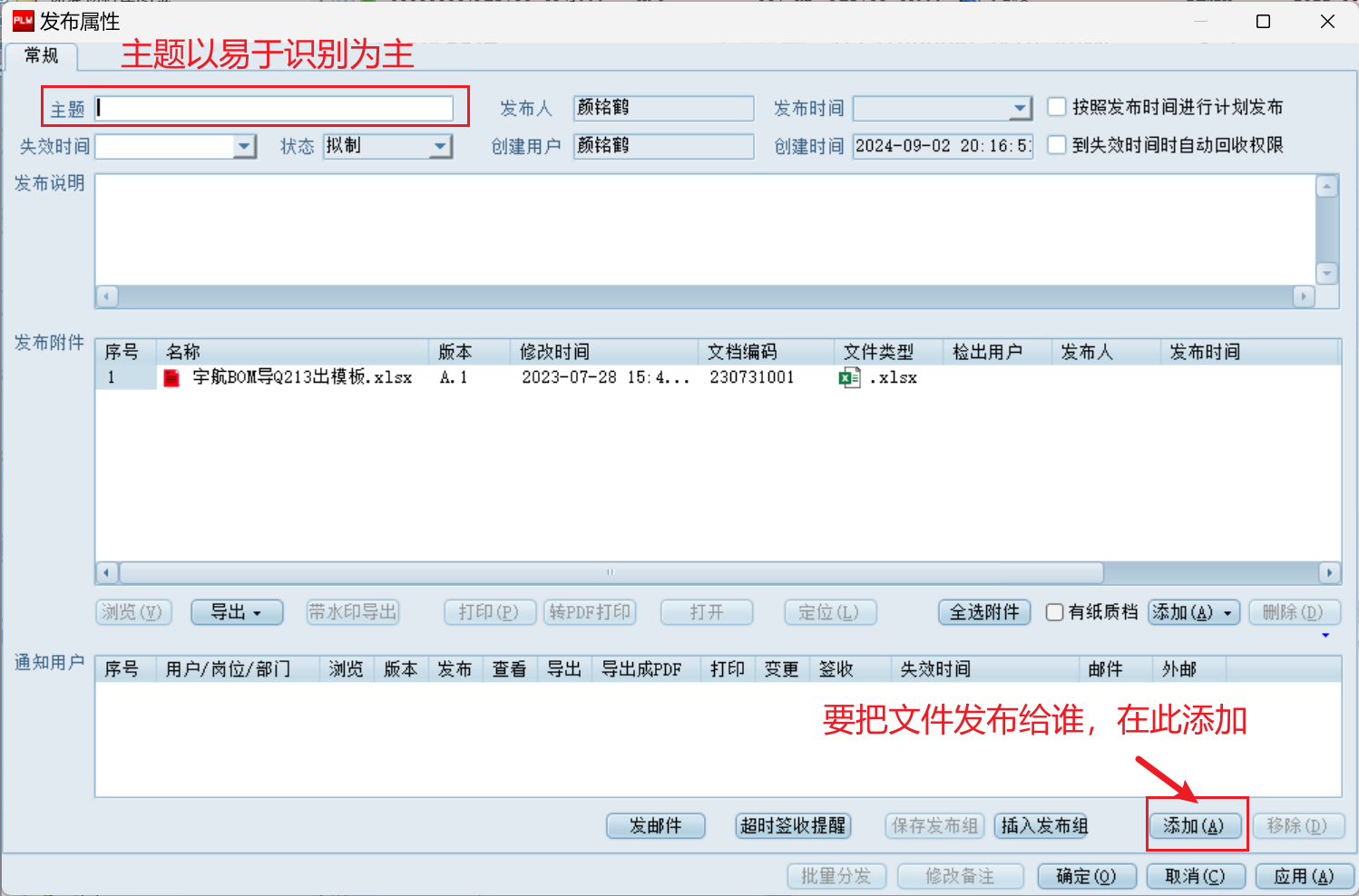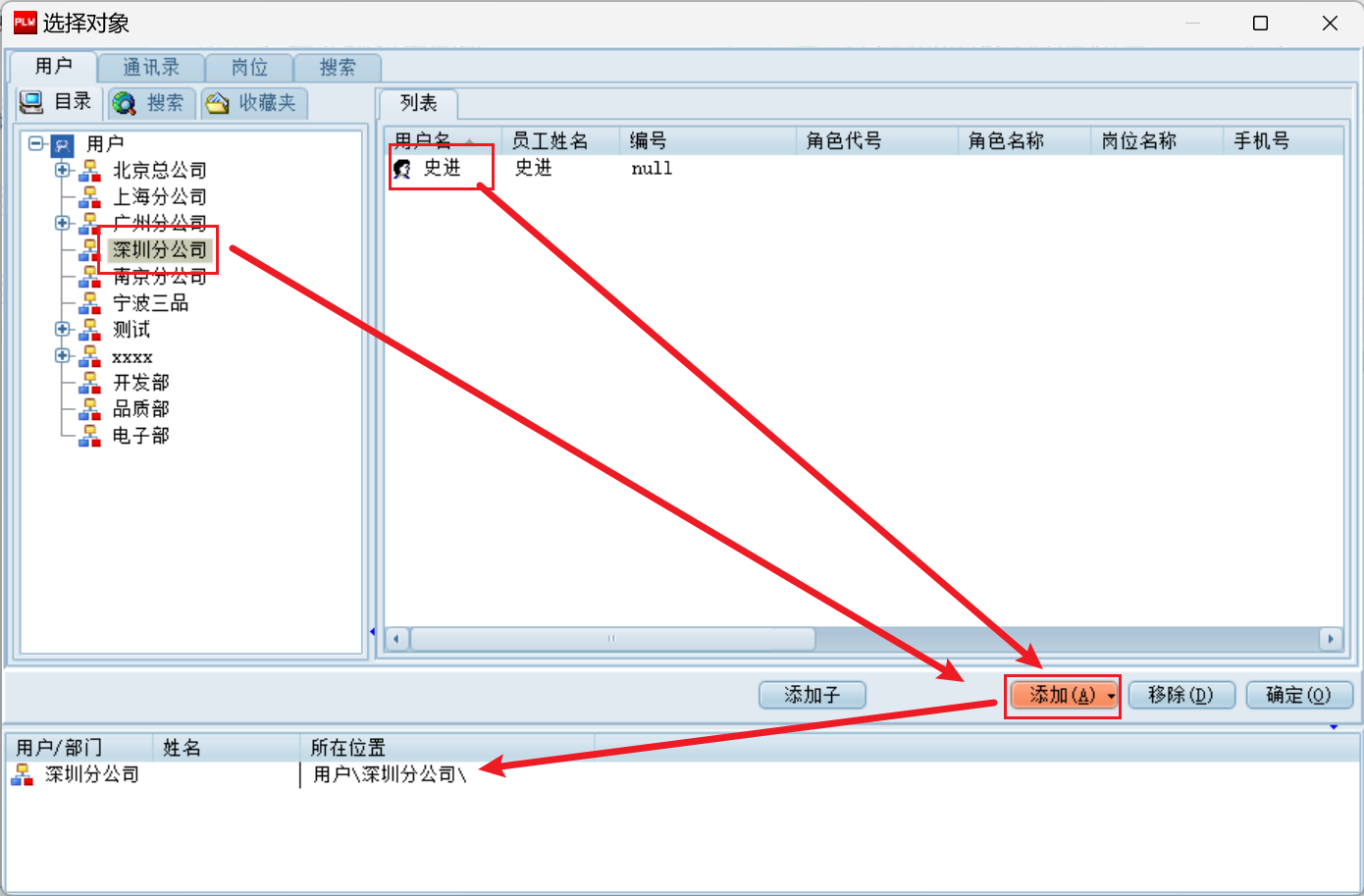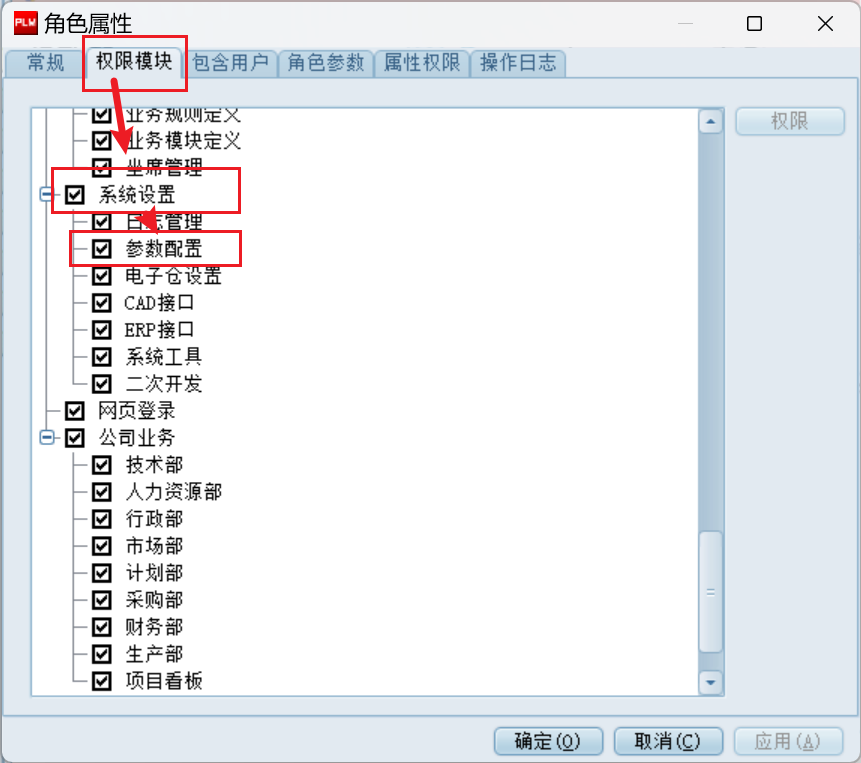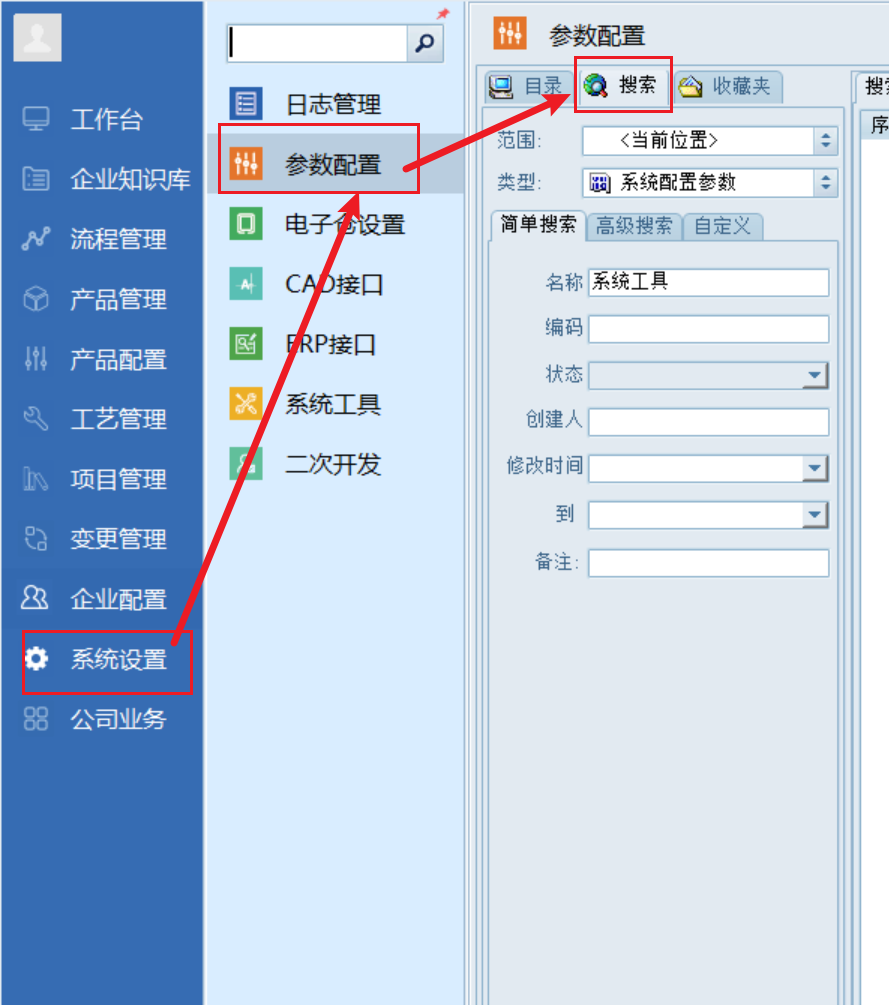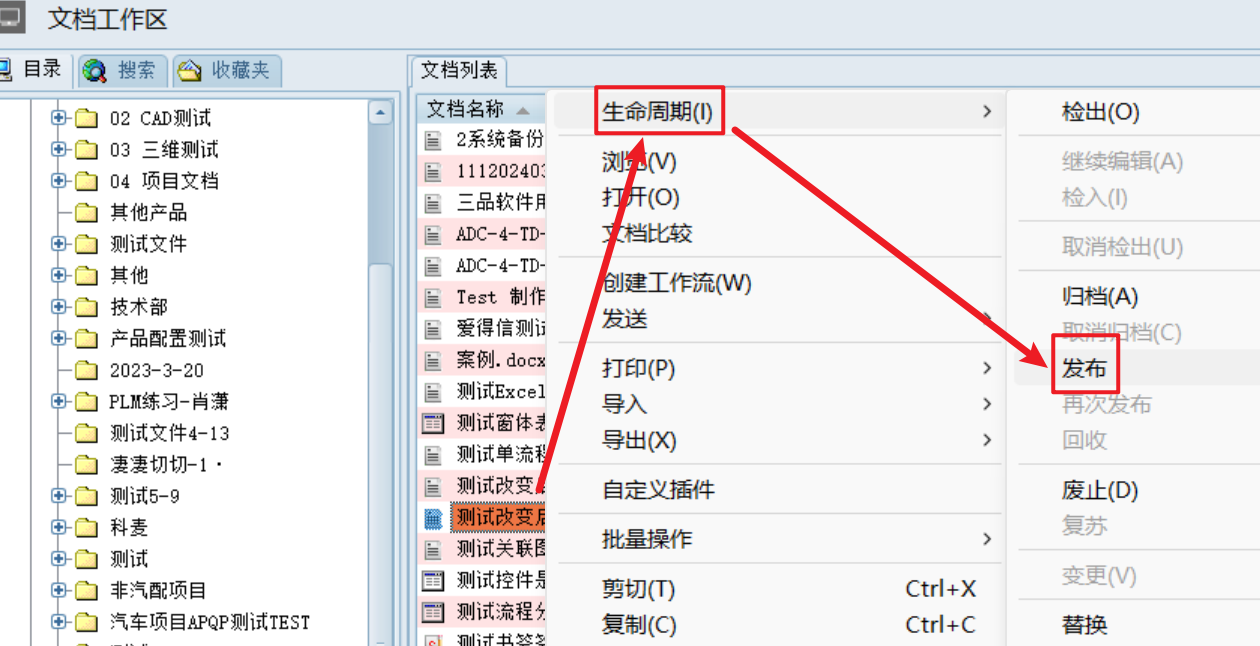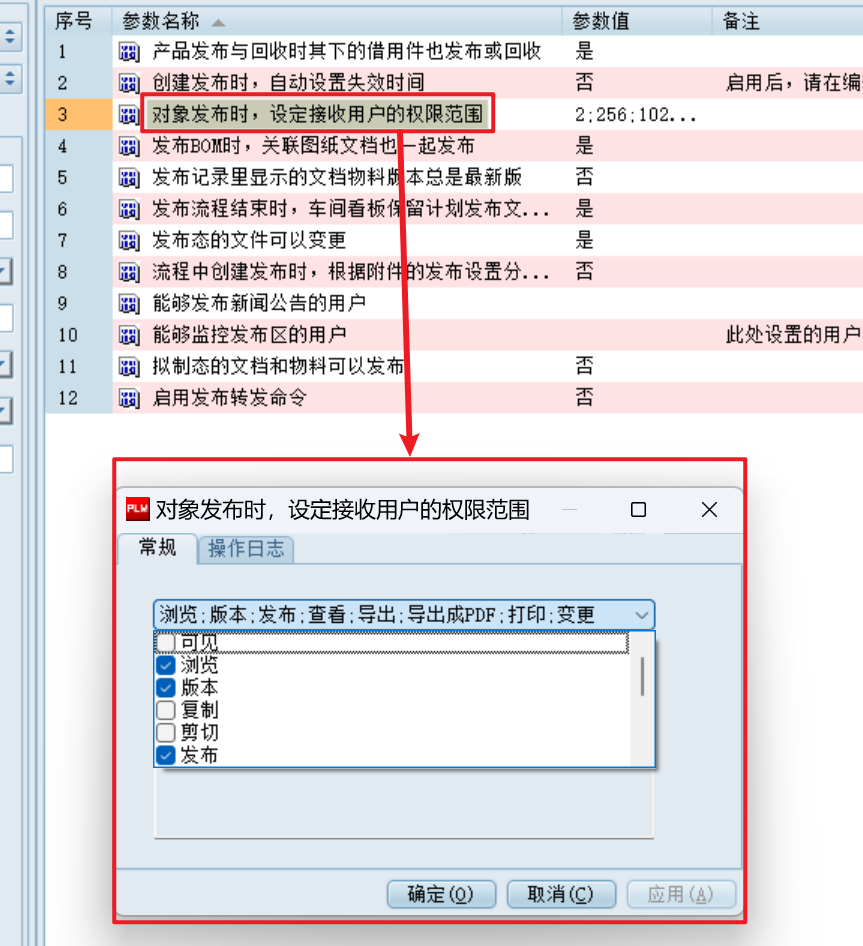3.5 KiB
文档发布
前置要求
要求当前用户在当前文件夹下至少具备 发布 权限
发布操作
文档发布需要在 企业知识库 → 文档归档区 中选择文件进行发布,对文件右键,在 生命周期 中选择 发布
在弹出的 发布窗体 中,需要填写发布的 主题(主题命名无强制要求,以简单易懂为主)
点击右下方的 添加 按钮,可以选择要把文件发布给谁
在 添加用户窗体 中,可以选择整个部门将其添加进来,也可以只选择某个人将其添加进来(8.266版本存在发布给部门时,部门内成员可跳过签收直接具备权限的bug)
添加后,在 通知用户 一栏中可以设置该文件发布给这些用户后,他们 签收 文件后可进行的操作权限(建议在文件发布时管控文件权限,不要在发布区进行 权限 设置)
发布组
如果每次都要将文件发给固定的一批人,则可以将其固化保存为 发布组
选择好要接收文件的人员,并为其设置好接收文件后具备的权限,即可通过 保存发布组 将其保存下来
保存 发布组 后,下次再发布给这些人时,点击 插入发布组 即可将这批人添加到 通知用户 中,操作权限与保存时设置的一致
工作区文件发布
通常状态下,工作区的文件还处于 拟制 状态,是不允许被发布的,但是可以通过开启系统参数,实现 文档工作区 的 拟制态 文件 发布 操作
前置要求
进行设置的用户角色必须具备 “ 系统设置 ” 中的 “ 参数配置 ” 权限
开启参数
在 系统设置 菜单栏中的 参数配置 菜单中进行搜索 发布
勾选 拟制态的文档和物料可以发布 即可
这样,在 文档工作区 的文件也可以 发布 了
扩展
接收用户权限范围
在 系统设置 菜单栏中的 参数配置 菜单中进行搜索 发布
选择 对象发布时,设定接收用户的权限范围 参数
在此参数中可以设置接收用户的权限范围,默认情况下,接收用户具备 发布 权限,需要在文件发布时手动取消 发布 权限的勾选
而在此参数中取消了 发布 权限的勾选后,那么在文件发布时,将默认不授予发布权限,发布的可授予权限范围中不再显示 发布 权限